Paletas de cores desempenham um papel essencial. Elas não apenas influenciam a estética de uma apresentação, mas também a percepção dos conteúdos. Neste tutorial, vou te mostrar como você pode usar fontes online de paletas de cores para tornar sua apresentação mais atraente e integrar facilmente os códigos de cores desejados no PowerPoint. Vamos mergulhar juntos no fascinante mundo das cores.
Principais conclusões
Você pode obter paletas de cores atraentes de várias fontes online e transferir facilmente os códigos de cores correspondentes para suas apresentações do PowerPoint. Com as técnicas corretas, você pode garantir que suas apresentações sejam visualmente atraentes e profissionais.
Guia passo a passo
Criar design personalizado
Depois de abrir o PowerPoint, escolha um design personalizado. Você verá várias opções de paletas de cores na sua tela. Para começar, mantenha as quatro primeiras cores do plano de fundo e ajuste as seis cores de destaque para criar uma paleta de cores harmoniosa.
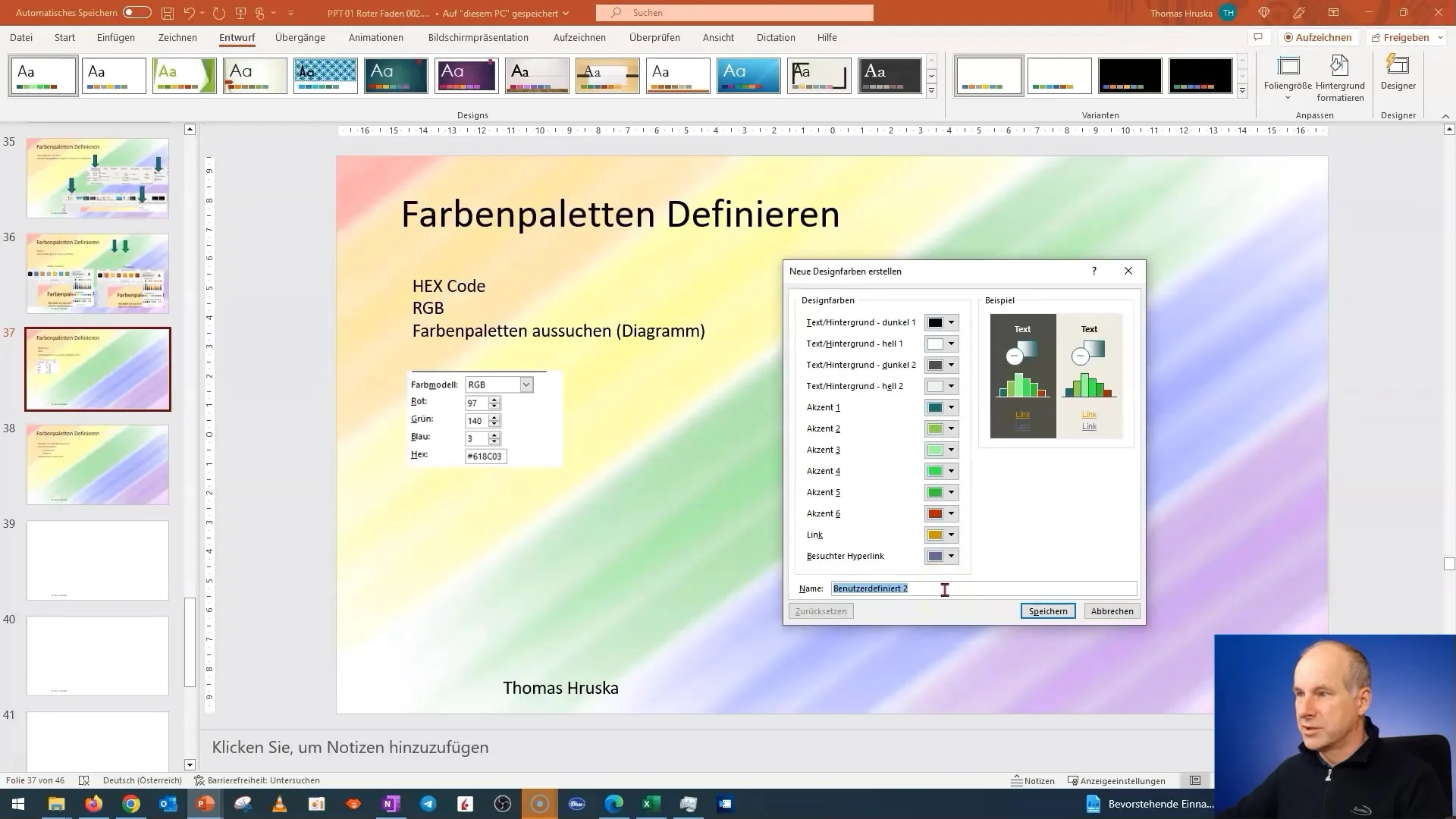
Compreender modelos de cores e códigos de cores
No PowerPoint, você pode selecionar cores com base em modelos de cores definidos. Existem três modelos principais: RGB (Vermelho-Verde-Azul), CMYK (Ciano-Magenta-Amarelo-Preto) e HSL (Matiz-Saturação-Brilho). Além disso, há o código hexadecimal, que oferece uma definição de cor universal. Um código hexadecimal padronizado tem a seguinte aparência: #RRGGBB.
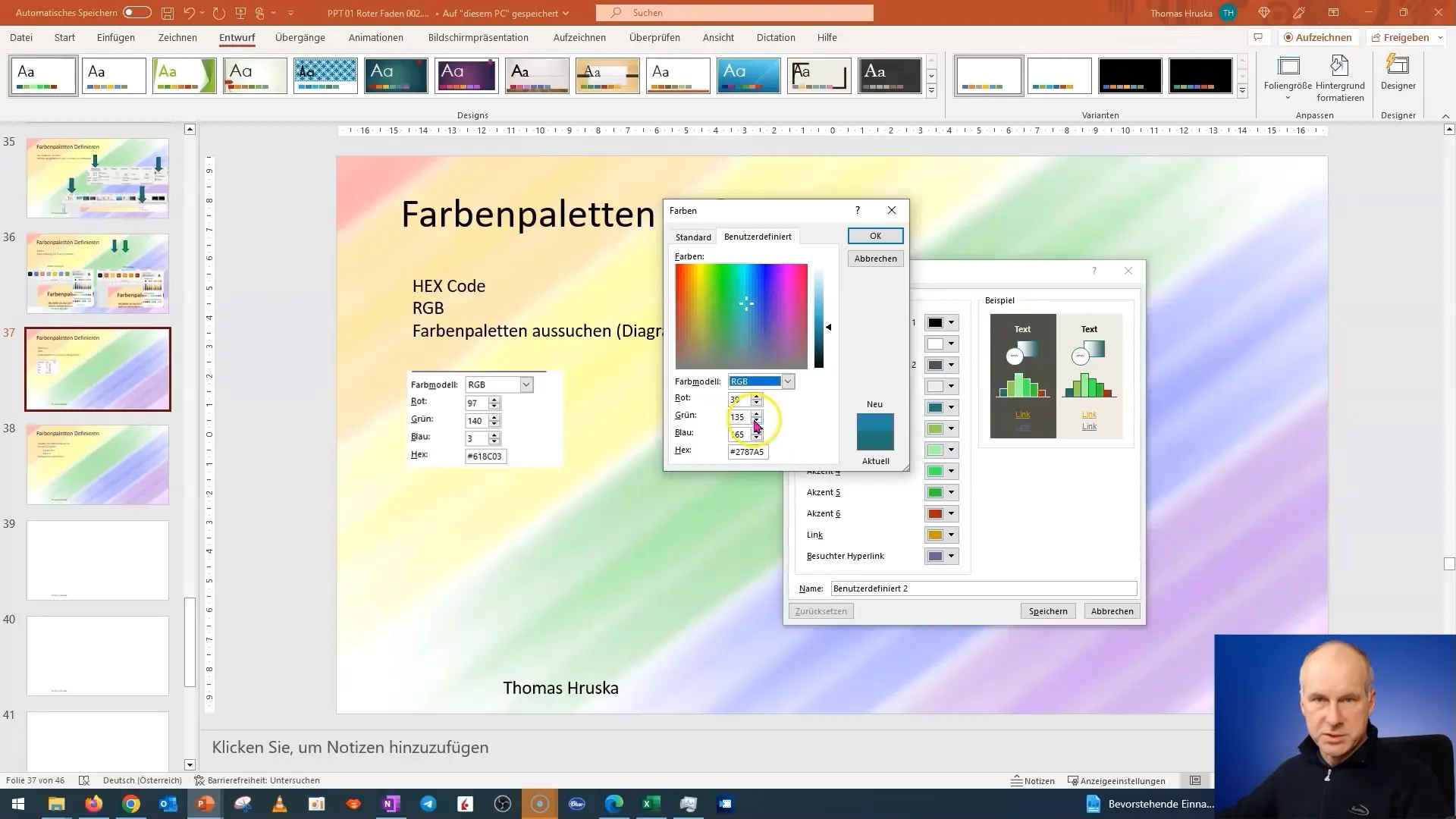
Encontrar fontes de paletas de cores
Você deve saber que existem várias plataformas online que oferecem belas paletas de cores. Sites populares incluem coolors.co e adobe.com. Lá você pode encontrar inspiração criativa e montar as cores para sua apresentação.
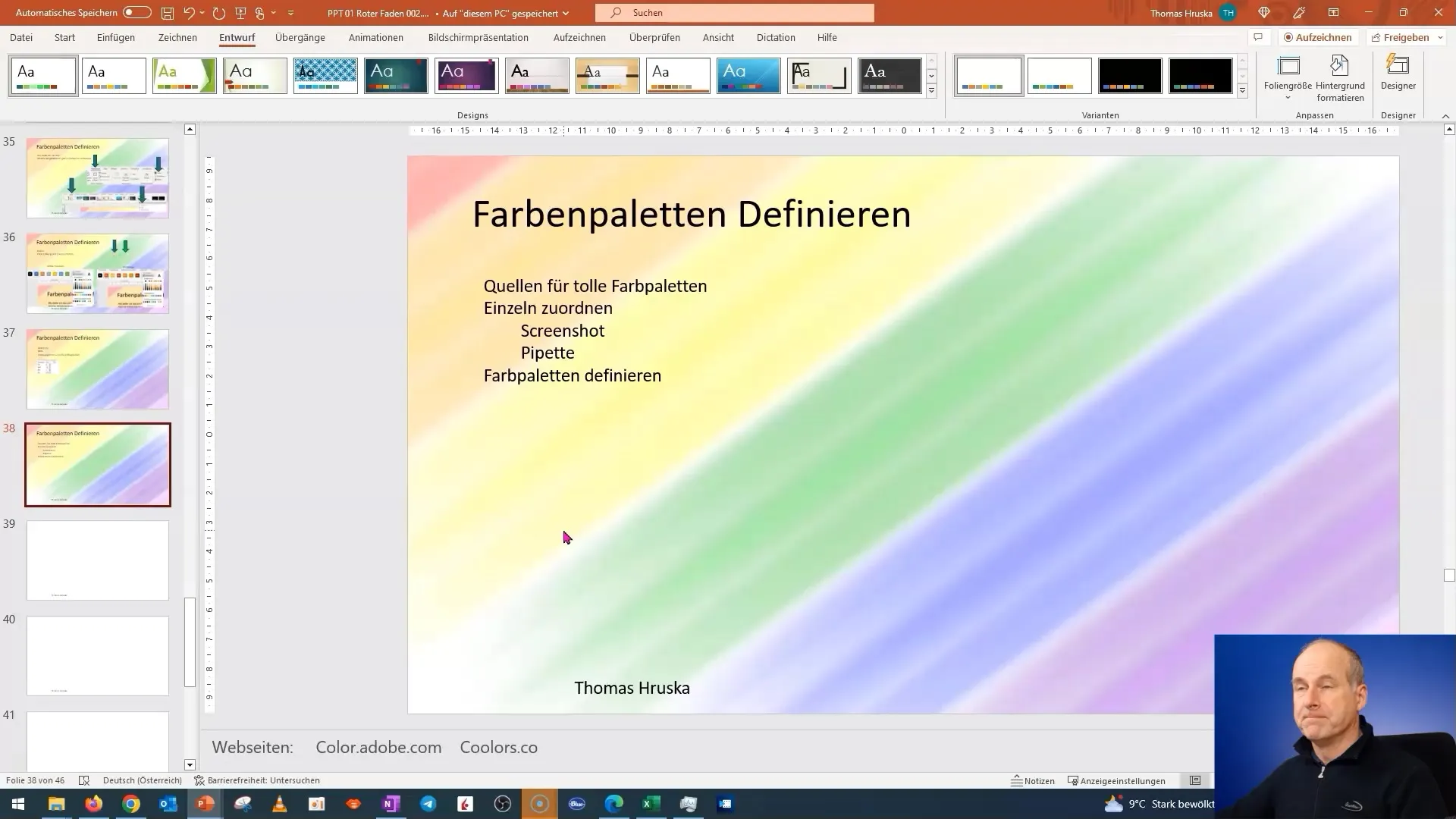
Usar coolors.co
Acesse o site coolors.co. Lá você pode se registrar, mas isso não é obrigatório. Na página inicial, você tem a opção de explorar diferentes paletas de cores. Clique na seção "Explore" para pesquisar uma variedade de paletas de cores que podem se adequar ao seu tema.
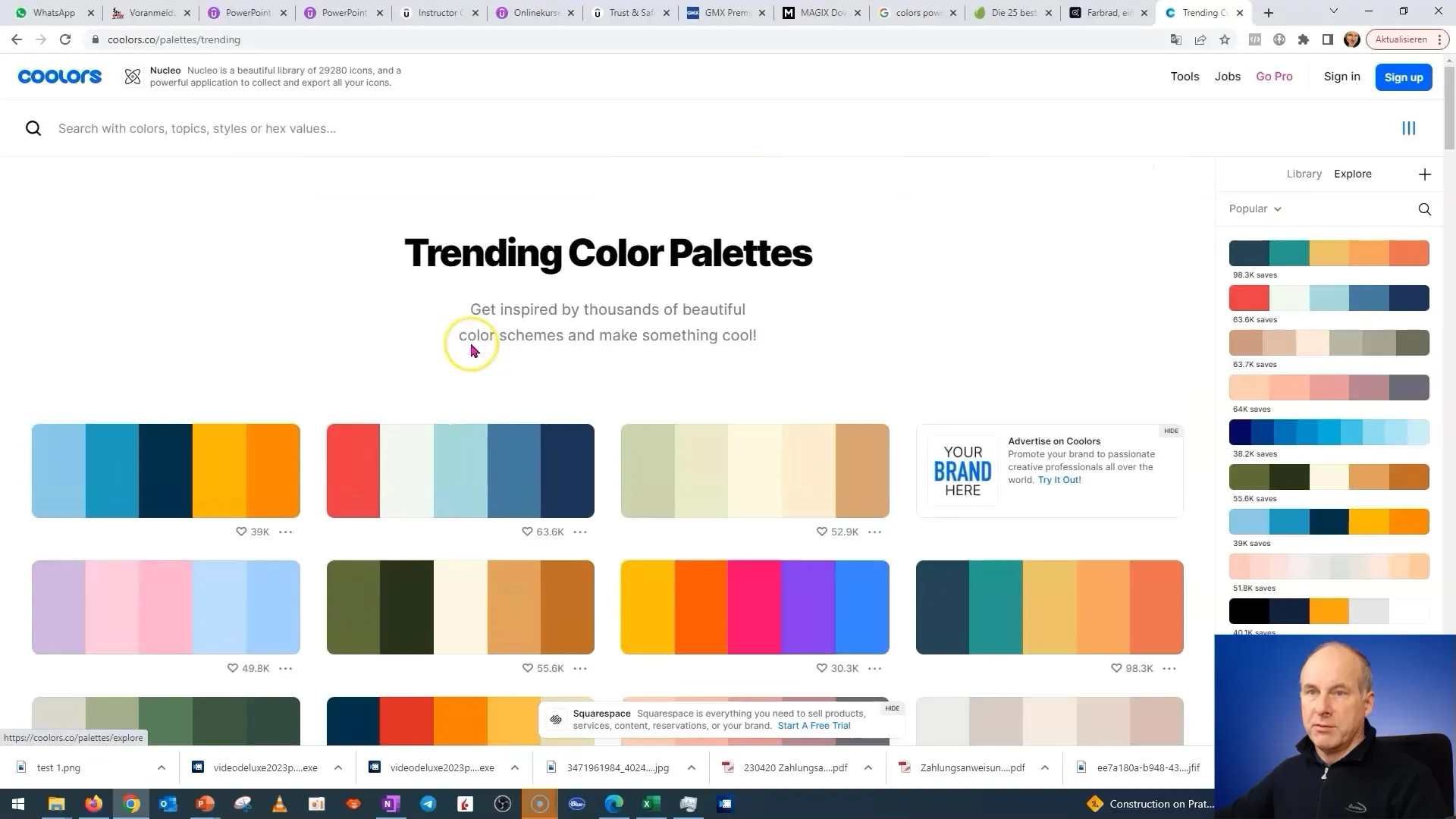
Capturar capturas de tela de esquemas de cores
Depois de encontrar uma paleta de cores adequada, você pode fazer uma captura de tela pressionando a tecla do Windows e "Shift + S". Isso abrirá a Ferramenta de Recorte, e você poderá copiar a paleta de cores para a área de transferência.
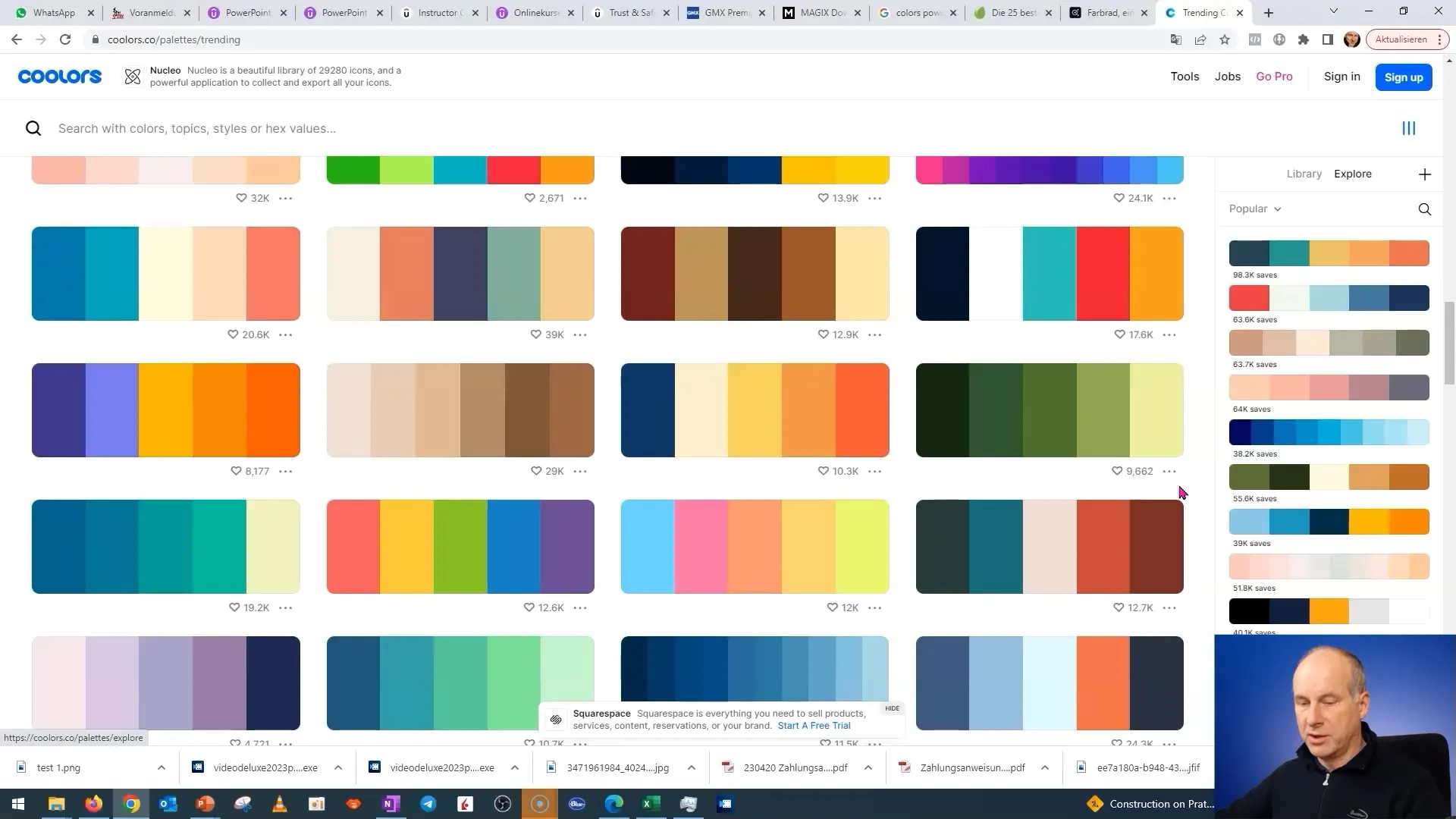
Copiar os códigos de cores diretamente
Alguns sites oferecem a opção de copiar os códigos de cores diretamente. Isso é muito prático, evitando que você tenha que digitar manualmente os códigos hexadecimais. Clique em "Copiar" para mover o código de cor desejado para a área de transferência. Em seguida, você pode colá-lo diretamente no PowerPoint.
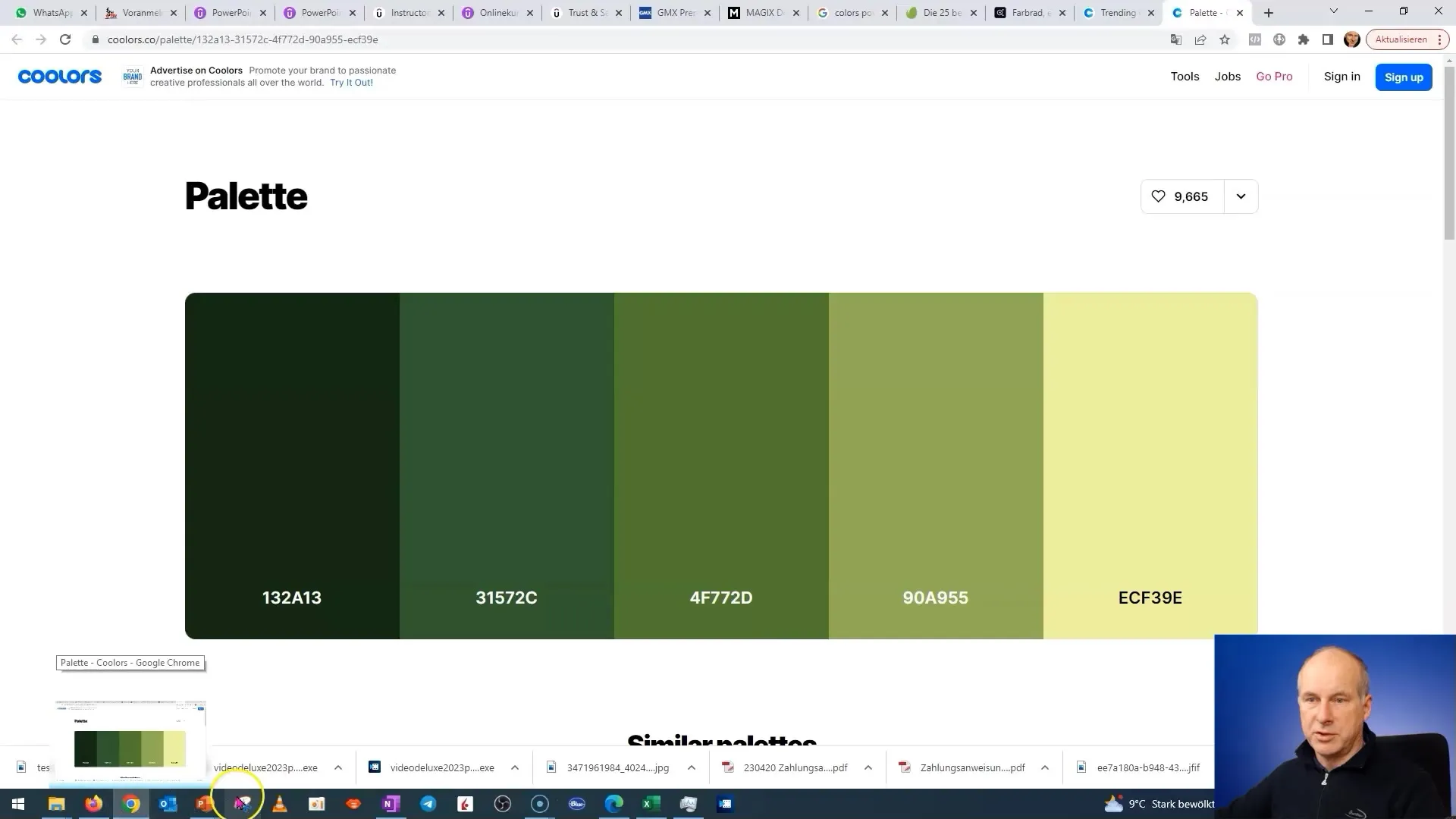
Adicionar cores ao PowerPoint
No PowerPoint, vá para a área de cor de destaque desejada. Selecione "Esquema de Cores" e vá para "Cor de Destaque 1" ou outra cor de destaque. Lá você pode inserir as cores ou digitar diretamente os códigos de cores.
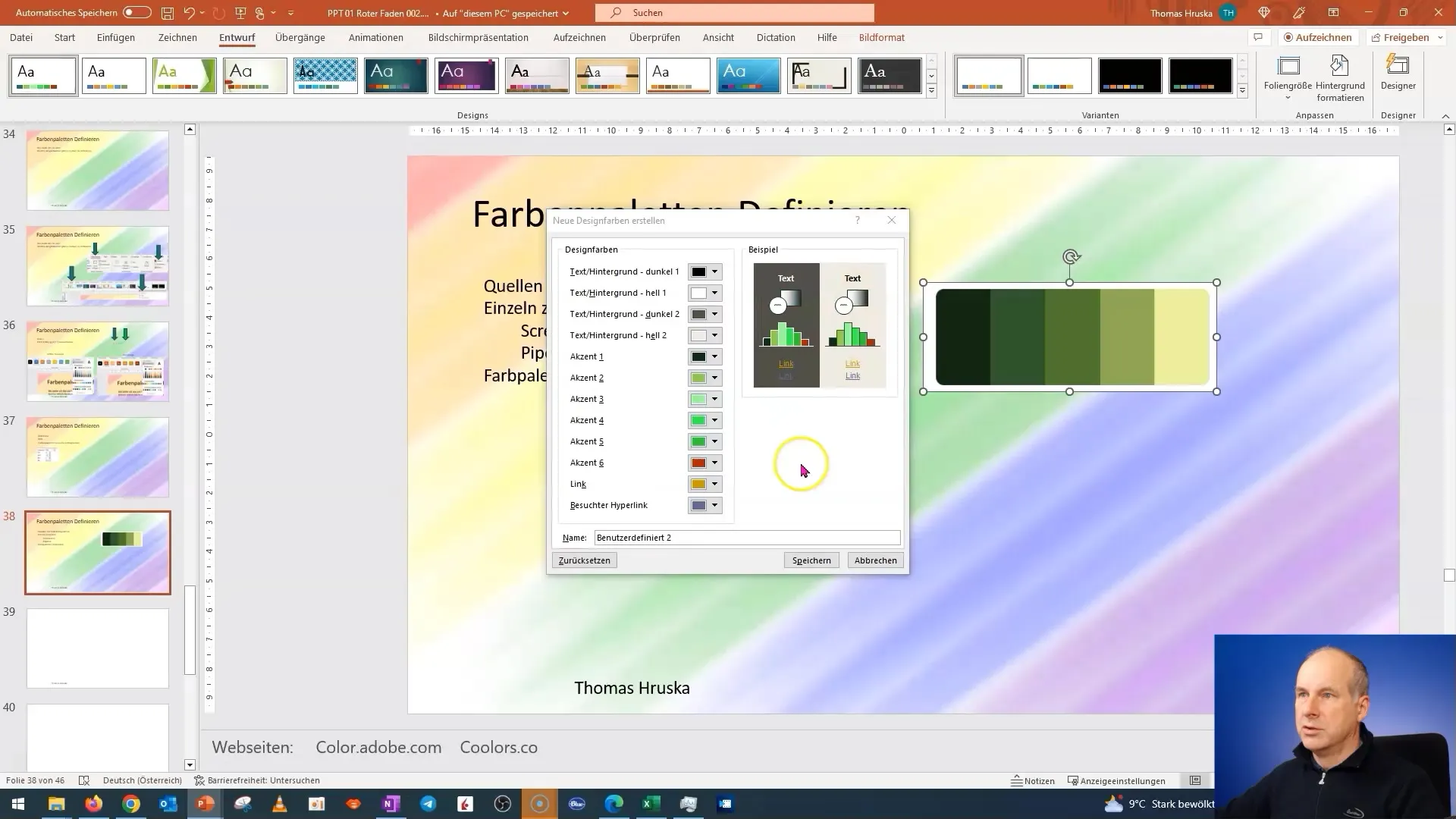
Utilizar opções de exportação
O site coolors.co oferece opções adicionais para a paleta de cores. Você pode baixar sua paleta como imagem ou escolher diferentes formatos de cores, como Hex. Selecione a opção adequada para a sua apresentação.
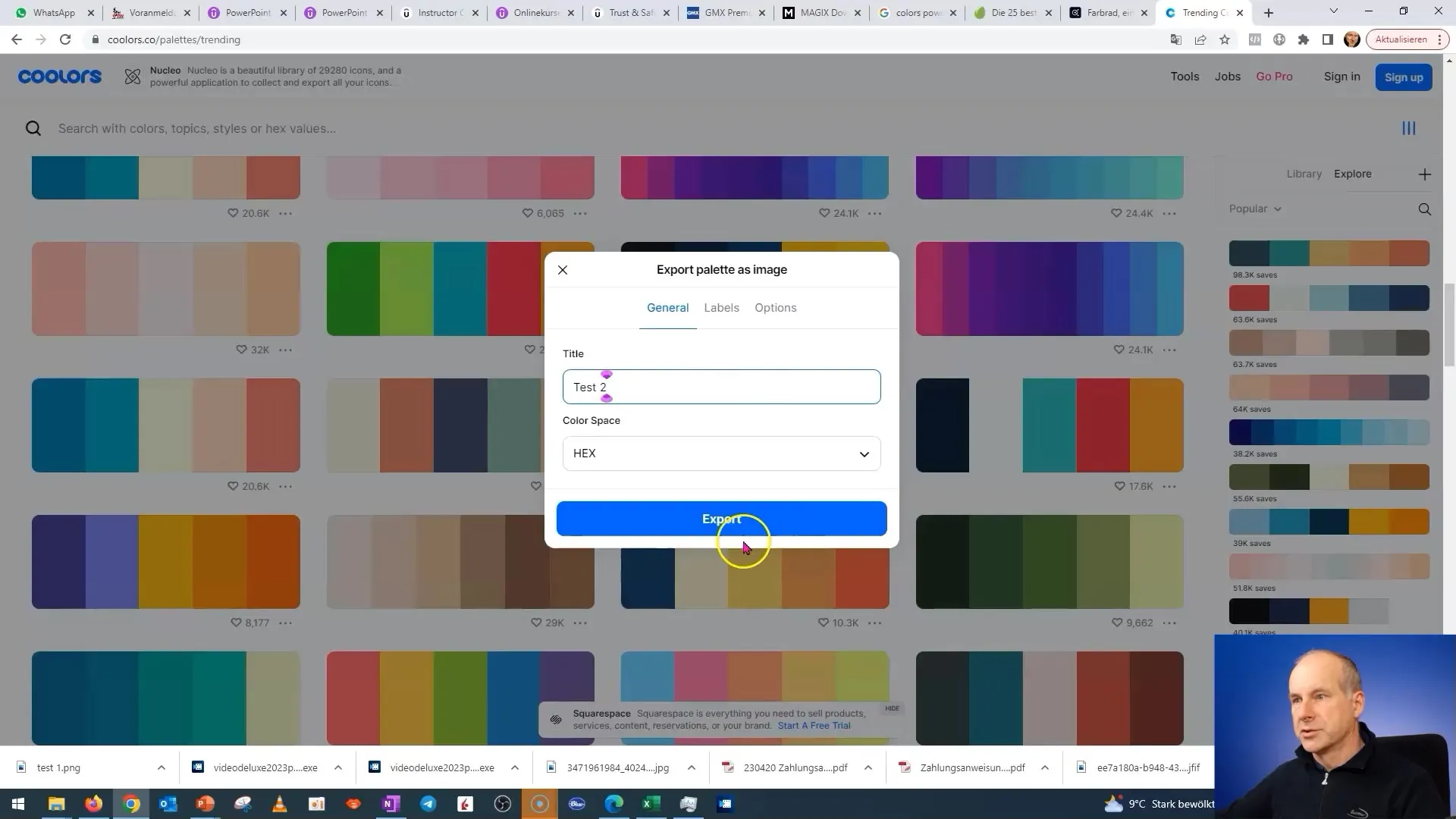
Uso de adobe.com
Outro excelente site é o adobe.com, especialmente as ferramentas de cores que oferecem uma variedade de opções para criar e salvar paletas de cores. Você também pode copiar uma paleta diretamente no PowerPoint aqui.
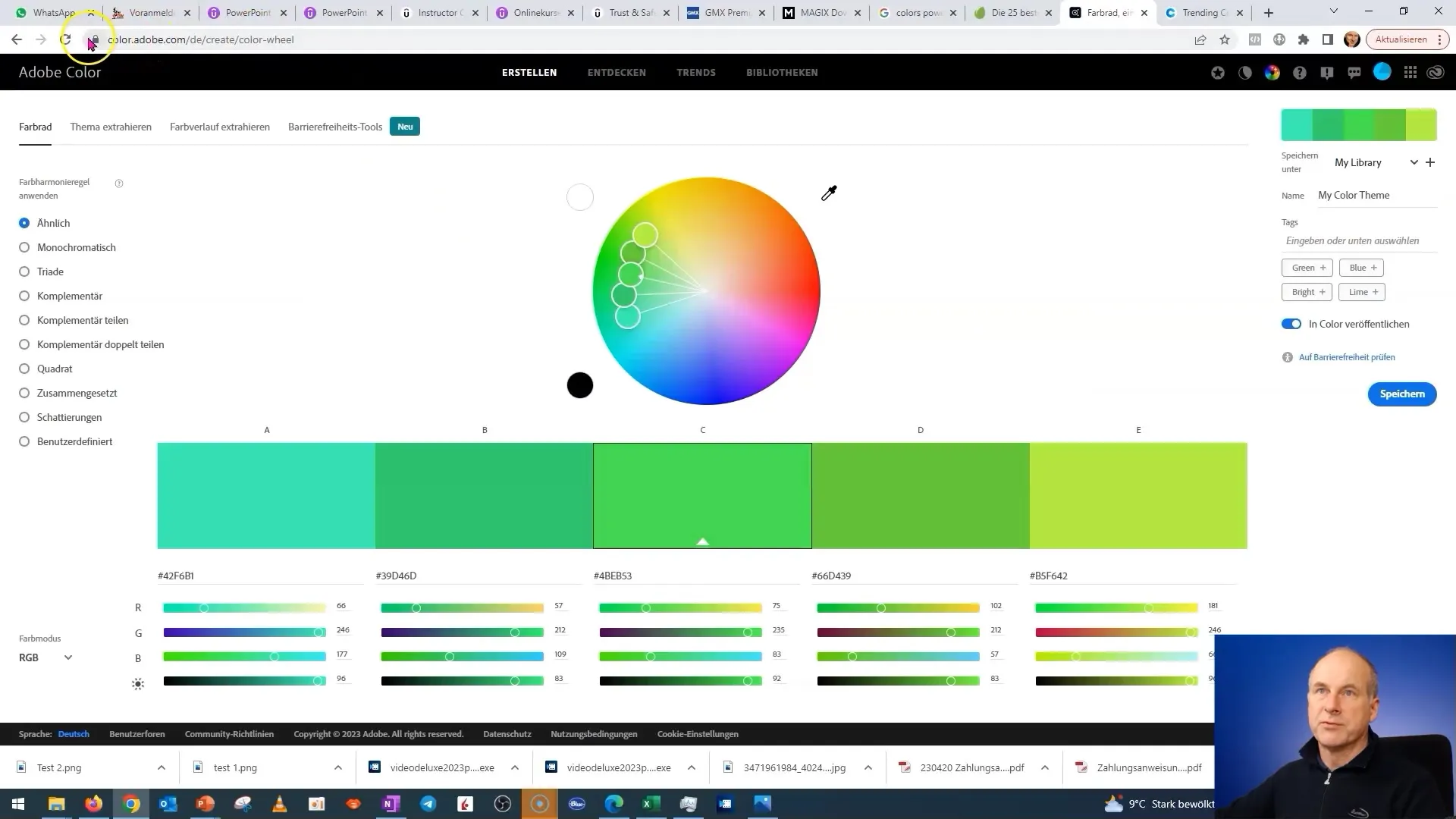
Ajustando cores ausentes
Lembre-se de que no PowerPoint você pode usar até seis cores de destaque, enquanto a maioria das paletas de cores oferece apenas cinco cores. Isso é útil se você precisar de variantes adicionais ou se deseja destacar uma cor especial em sua apresentação.
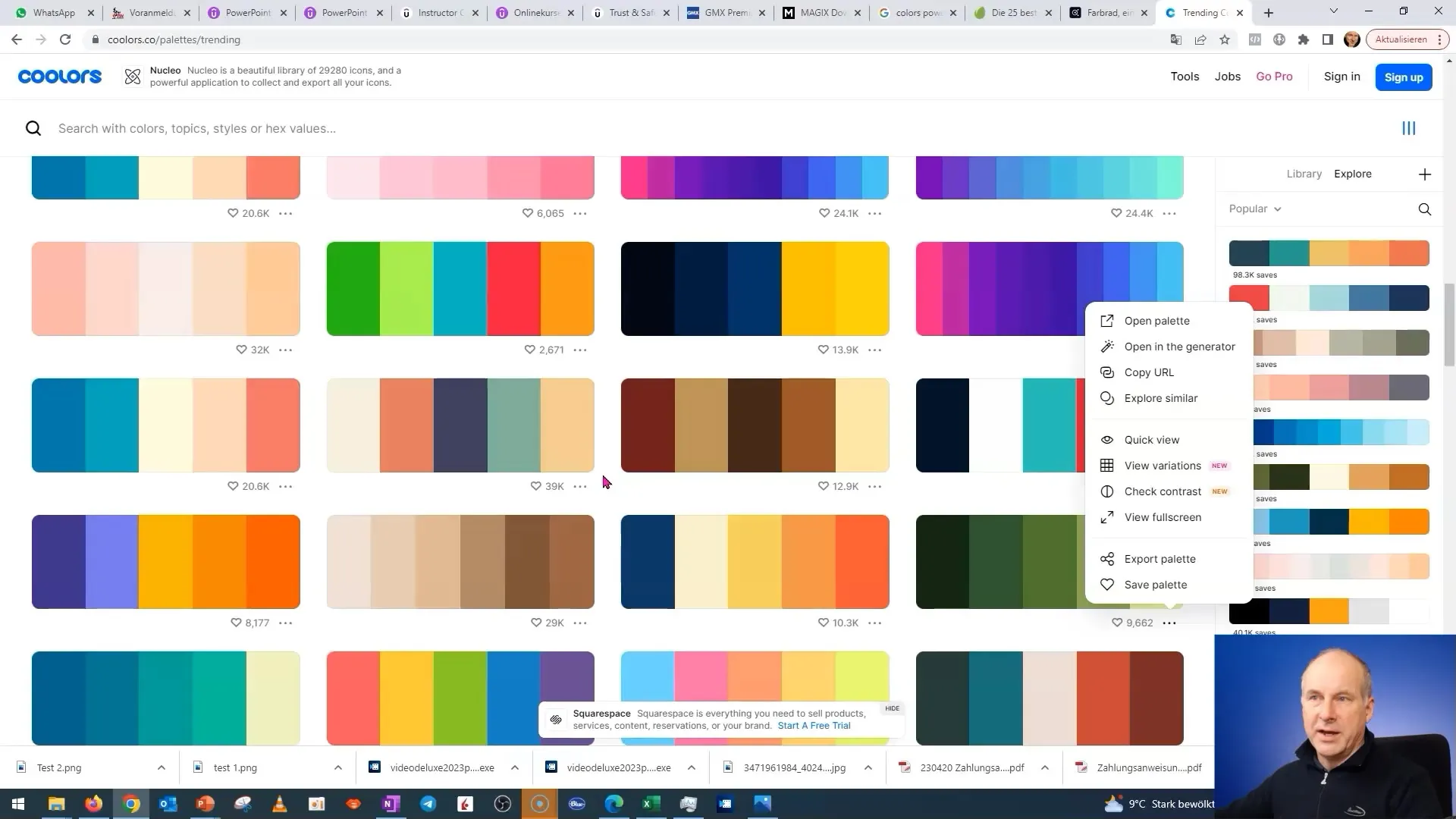
Conclusão e Recomendações
Antes de finalizar sua apresentação, aproveite a oportunidade de atribuir uma cor de destaque a cada elemento. Teste diferentes combinações e ajuste as cores para maximizar o efeito visual.
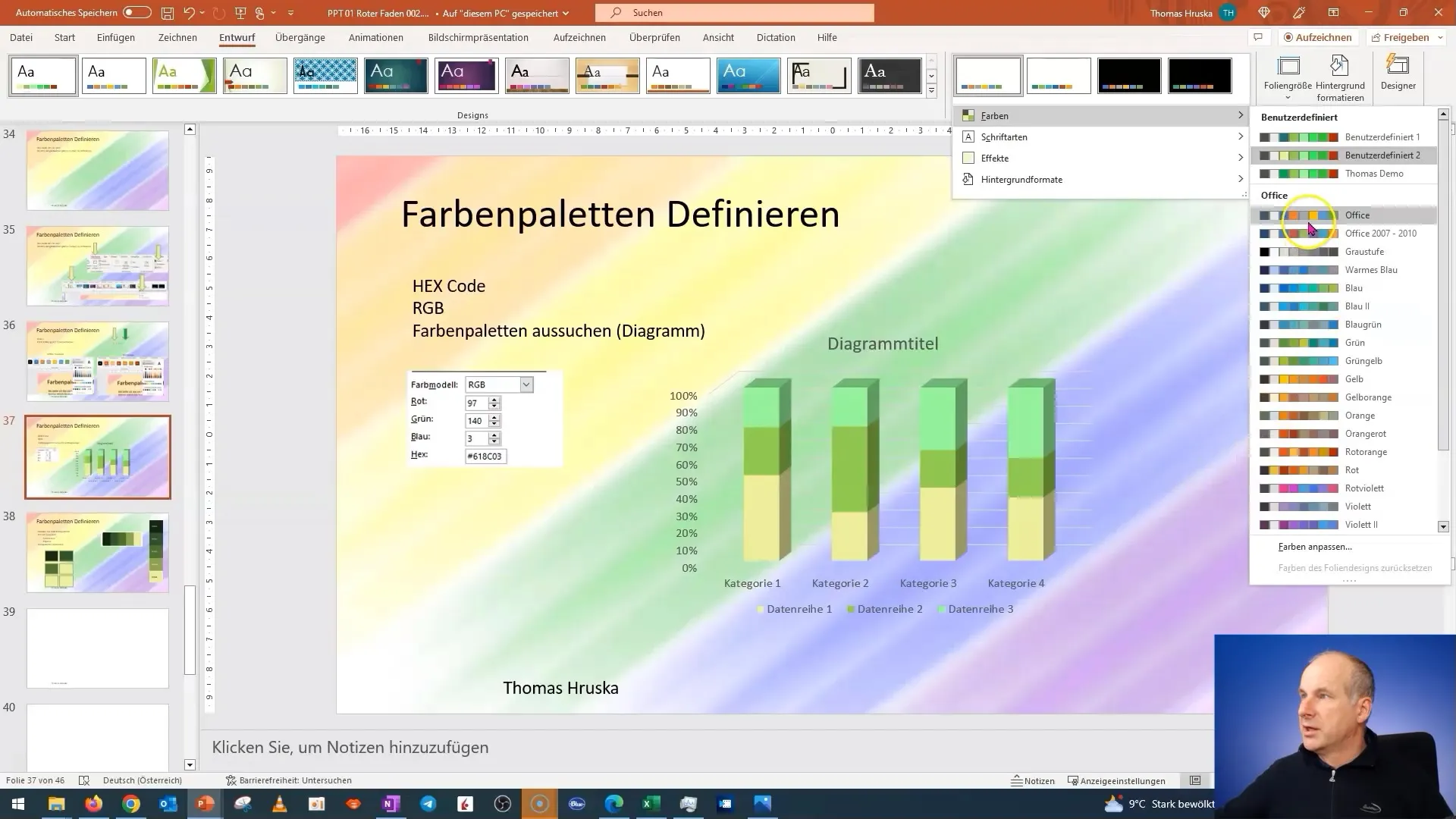
Resumo - Curso de PowerPoint: Utilizando efetivamente paletas de cores de fontes online
Ao entender os diferentes modelos de cores e usar recursos online, você pode criar paletas de cores eficazes e atraentes para suas apresentações de PowerPoint. Seguindo este tutorial passo a passo, você poderá otimizar seus designs e criar destaques visuais.
Perguntas Frequentes
Como posso encontrar a paleta de cores perfeita para minha apresentação?Há muitos sites como coolors.co e adobe.com que oferecem paletas de cores. Experimente diferentes temas.
Posso inserir códigos de cores diretamente no PowerPoint?Sim, você pode copiar os códigos hexadecimais e colá-los no esquema de cores do PowerPoint.
Por que devo usar ferramentas online para paletas de cores?Ferramentas online oferecem uma ampla seleção de cores e inspiração para ajudá-lo a criar um design atraente.
Que códigos de cores devo usar?Os códigos hexadecimais são amplamente utilizados e oferecem uma definição clara de cores que funcionam bem em apresentações.
Há dicas especiais para escolher cores em apresentações?Ao escolher cores, certifique-se de usar contrastes e selecionar cores que combinem bem e apoiem a mensagem da sua apresentação.


